- Autor Jason Gerald [email protected].
- Public 2023-12-16 11:03.
- Zuletzt bearbeitet 2025-01-23 12:14.
In diesem wikiHow zeigen wir dir, wie du einen Netgear-Router auf die Werkseinstellungen zurücksetzt.
Schritt
Methode 1 von 2: Auf den meisten Netgear-Routern

Schritt 1. Suchen Sie nach der Schaltfläche "Zurücksetzen"
Der Button befindet sich auf der Rückseite des Routers und kann „Reset“oder „Restore Factory Settings“heißen.
Diese Schaltfläche ist klein und versteckt, damit der Besitzer sie nicht versehentlich zurücksetzt

Schritt 2. Stecken Sie die gebogene Büroklammer in den versteckten Knopf

Schritt 3. Halten Sie die Taste etwa 7 Sekunden lang sanft gedrückt
Die Netzanzeige am Router beginnt zu blinken.

Schritt 4. Entfernen Sie die Büroklammer von der Schaltfläche "Zurücksetzen"
Der Router wird neu gestartet und seine Betriebsanzeige leuchtet weiß oder hellgrün.
Der Netgear-Router wird auf die Werkseinstellungen zurückgesetzt. Befolgen Sie die Anweisungen im Handbuch Ihres Routers, um den Router einzurichten und zu konfigurieren
Methode 2 von 2: Auf Netgear DGN2000 oder DG834Gv5. Router
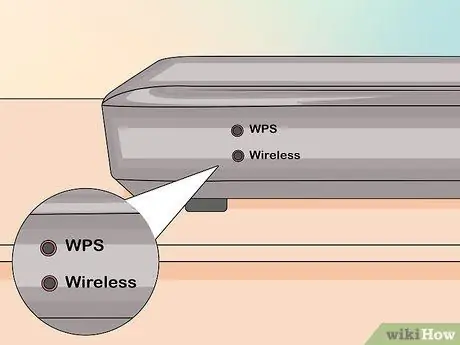
Schritt 1. Suchen Sie an der Seite des Routers nach einer Schaltfläche namens "Wireless" oder "WPS"

Schritt 2. Halten Sie die Tasten „Wireless“und „WPS“gleichzeitig 6 Sekunden lang gedrückt
Die Power-LED blinkt rot.

Schritt 3. Lassen Sie die Tasten los
Der Router wird neu gestartet und die LED leuchtet dauerhaft ohne zu blinken.






